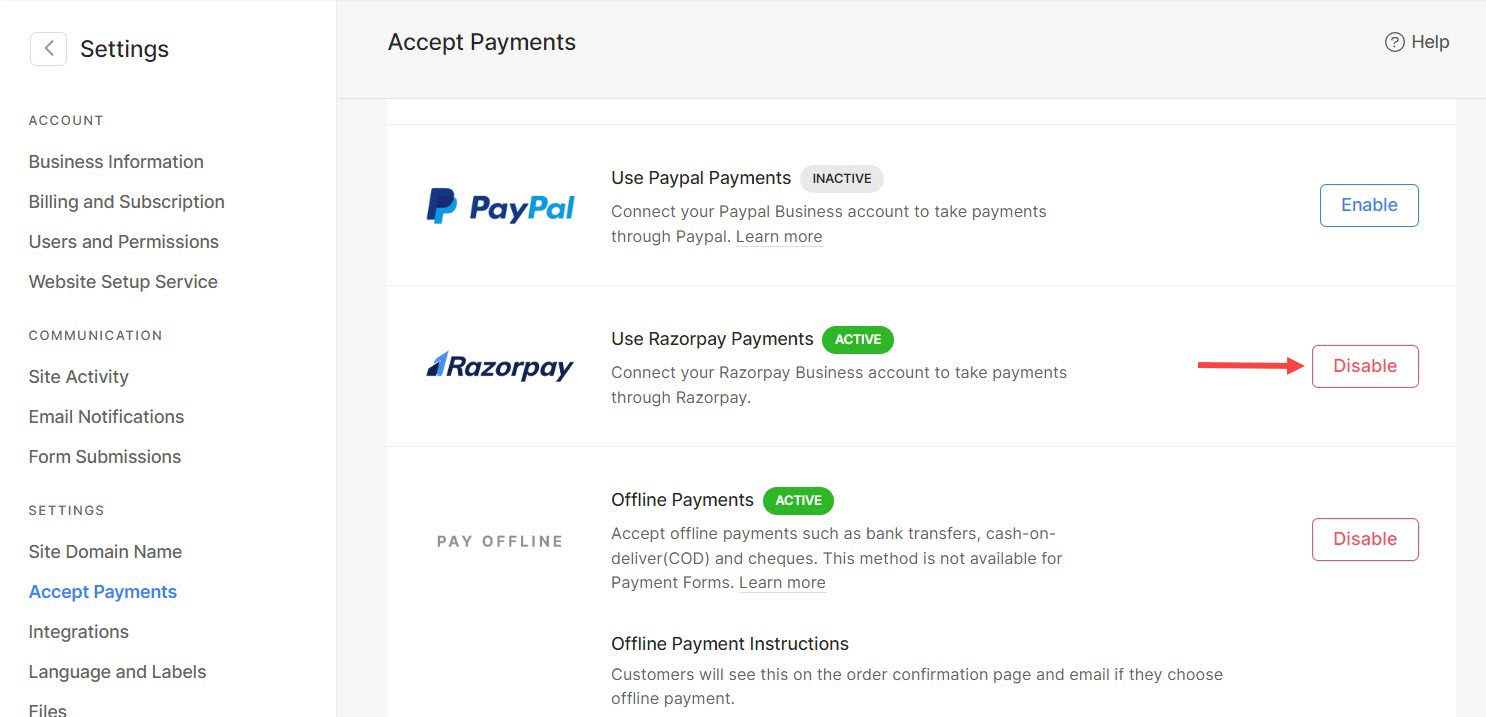เริ่มต้น รับชำระเงิน ออนไลน์โดยการเชื่อมต่อของคุณ จัดเก็บ ไปยังบัญชี Razorpay ของคุณและให้ผู้เยี่ยมชมเว็บไซต์ของคุณชำระเงินโดยใช้ Razorpay
ในบทความนี้:
เชื่อมต่อ Razorpay กับร้านค้าของคุณ
เพื่อนำทางไปยังแท็บ ยอมรับการชำระเงิน คลิกที่ การตั้งค่า (1) แล้วก็ รับชำระเงิน (2) จาก Dashboard ของสตูดิโอ
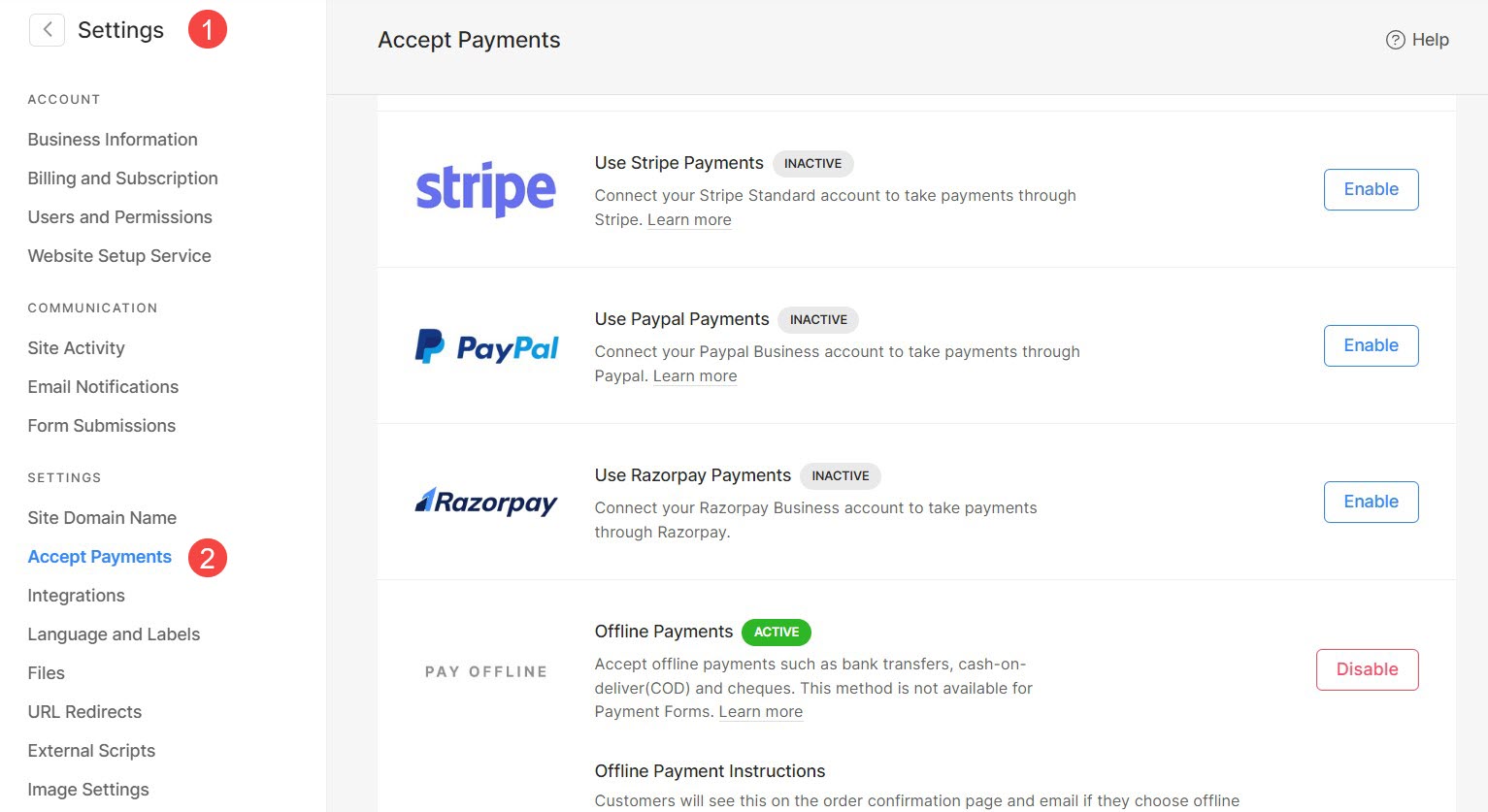
หรือคุณสามารถใช้ตัวเลือกการค้นหาเพื่อนำทางไปยัง รับชำระเงิน มาตรา.
- เข้าสู่ วิธีการชำระเงิน (1) ในแถบค้นหา
- จากผลลัพธ์ที่เกี่ยวข้อง คลิกที่ รับชำระเงิน ตัวเลือก (2) ใต้ลิงก์สตูดิโอ
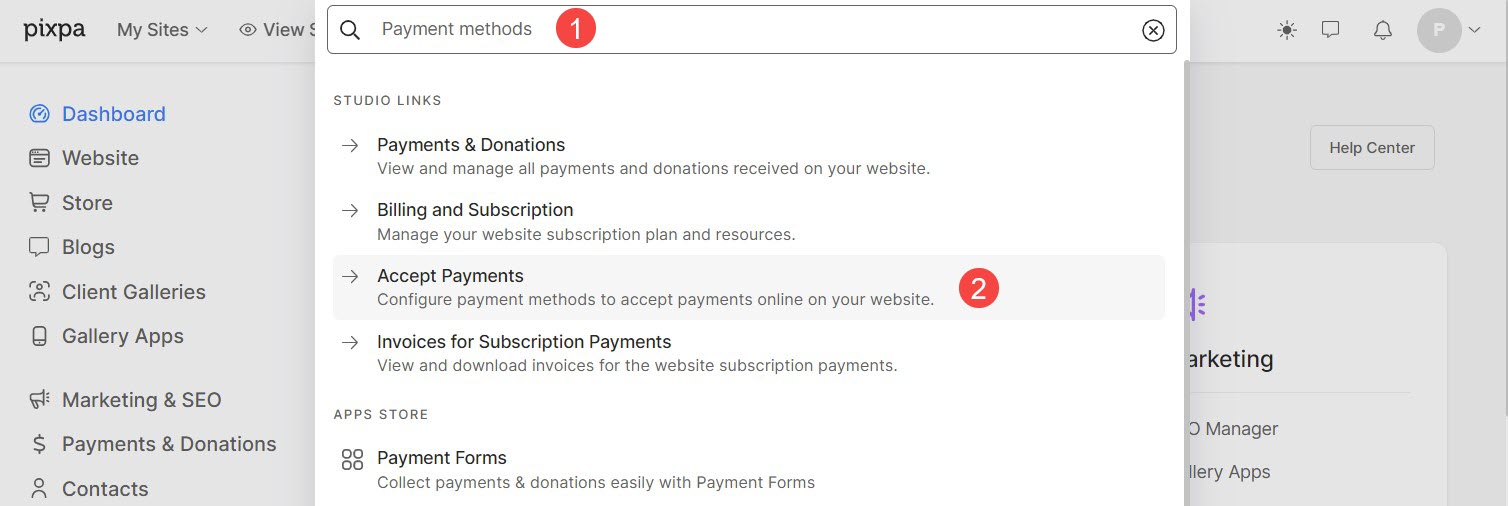
- ตอนนี้คุณจะไปถึง รับชำระเงิน หน้าที่คุณจะเห็นวิธีการชำระเงินทั้งหมดที่คุณสามารถเชื่อมต่อกับร้านค้าของคุณได้
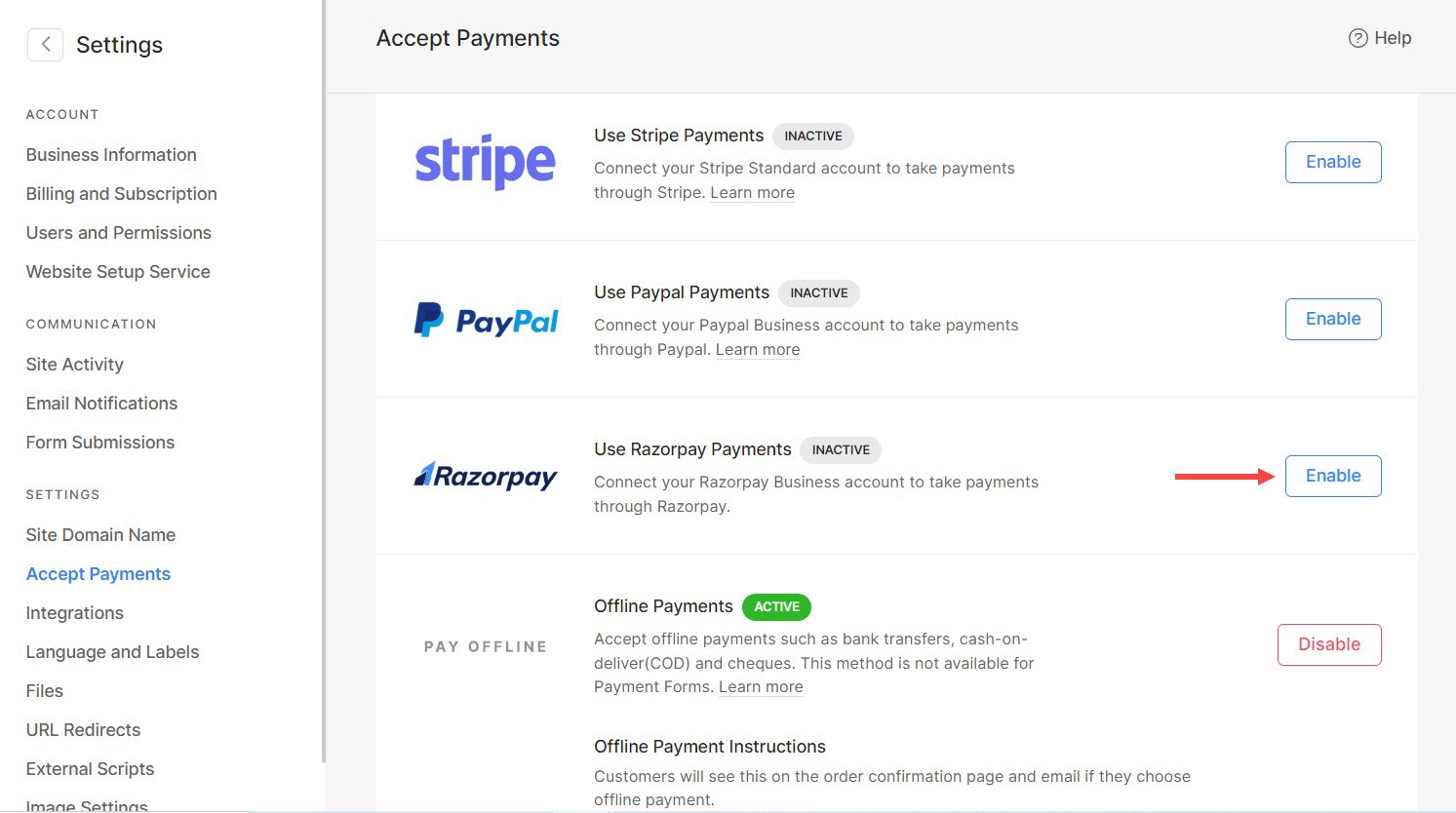
เปิดใช้งาน Razorpay
- คลิกที่ ทำให้สามารถ ปุ่มถัดจาก Razorpay คุณจะถูกนำไปยังหน้าที่คุณต้องลงชื่อเข้าใช้บัญชี Razorpay ของคุณ
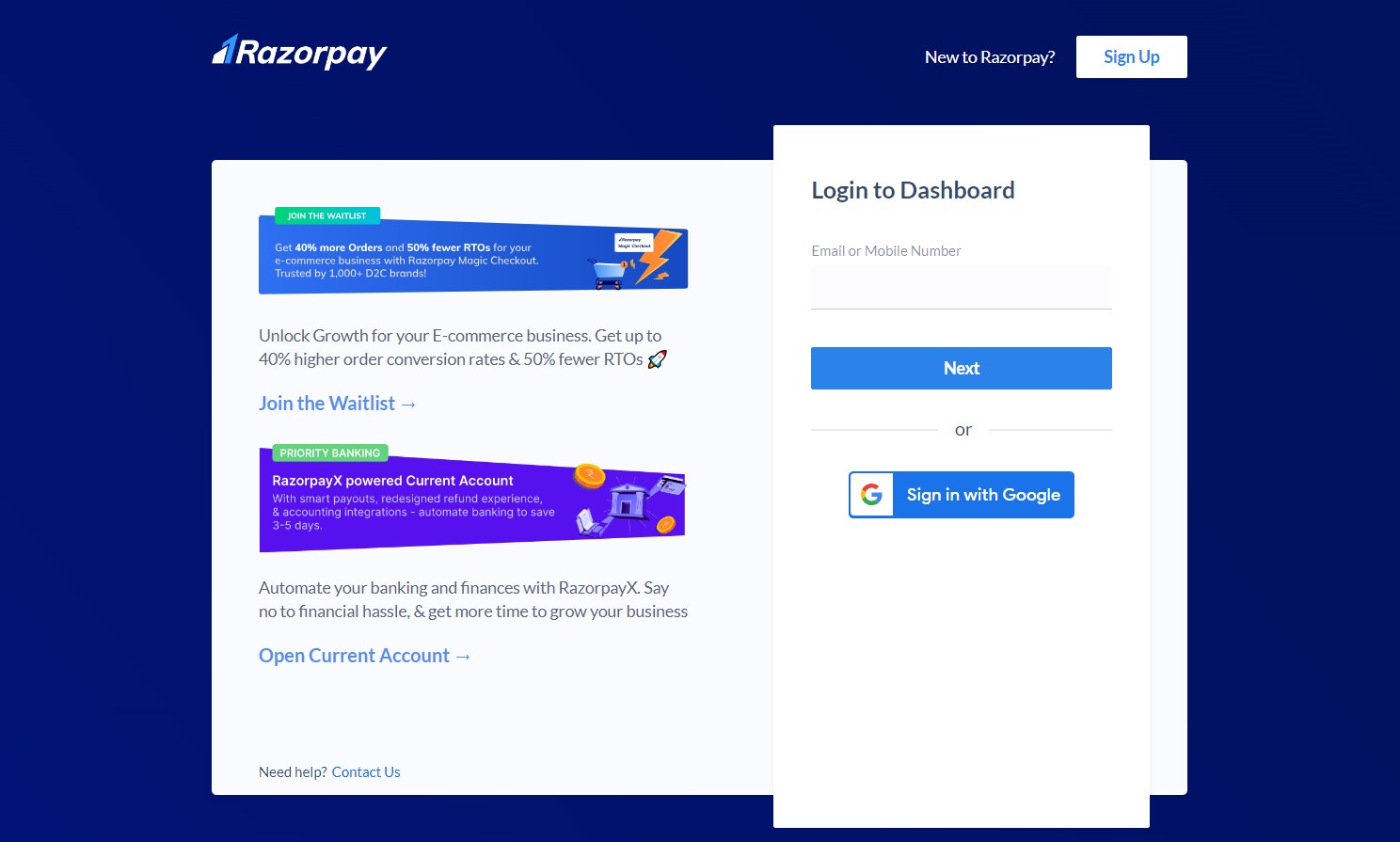
ป้อนข้อมูลรับรองการเข้าสู่ระบบ
- ป้อนข้อมูลรับรองการเข้าสู่ระบบของคุณเพื่อเข้าสู่บัญชี Razorpay ของคุณ หรือหากคุณได้ลงชื่อเข้าใช้บัญชี Razorpay ในเบราว์เซอร์แล้ว ระบบจะเชื่อมต่อบัญชี Razorpay ของคุณโดยอัตโนมัติ
อนุญาต Pixpa
- คลิกที่ อนุญาต (1) ปุ่มเพื่ออนุญาต Pixpa และเปิดใช้งาน Razorpay ในเว็บไซต์ของคุณ
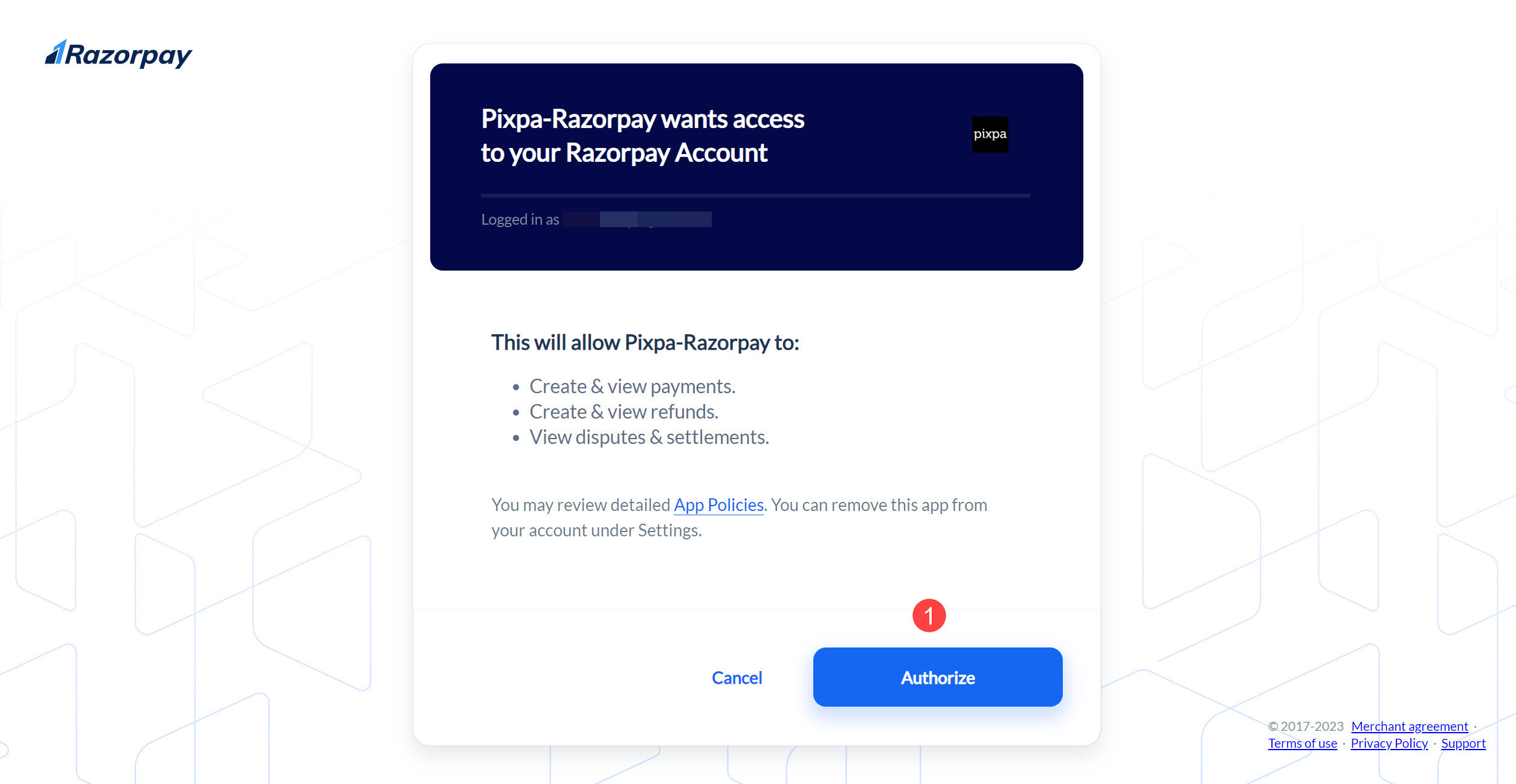
เมื่อคุณกลับไปที่หน้ายอมรับการชำระเงิน คุณจะเห็นลิงก์ที่ใช้งานอยู่บนตัวเลือก Razorpay ของคุณ
ปิดการใช้งานการเชื่อมต่อ Razorpay
- คุณสามารถยกเลิกการเชื่อมต่อ Razorpay ได้โดยคลิกที่ปุ่มปิดการใช้งาน ถัดจากตัวเลือกการชำระเงิน Razorpay